
A função de acesso remoto do Plex Media Server geralmente é tão fácil de configurar que é praticamente mágica. Mas se você está tendo problemas para acessar seus filmes de longe, estamos aqui para ajudar.
Se você usa o Plex Media Server principalmente para assistir conteúdo em sua rede local (como transmitir seus programas favoritos para sua HDTV ou smartphone), pode não ter dado muito valor aos benefícios do acesso remoto.
RELACIONADOS: Como configurar o Plex (e assistir a seus filmes em qualquer dispositivo)
Uma das melhores coisas sobre a plataforma Plex Media Server, no entanto, é a facilidade com a qual você pode acessar sua mídia de qualquer lugar. Com o acesso remoto habilitado e configurado corretamente, você pode assistir seus programas de TV favoritos em qualquer lugar com acesso à Internet: no seu telefone enquanto está sentado em uma sala de espera, no seu laptop durante as férias ou até mesmo em uma smart TV no casa de um amigo.
Na maioria das vezes, você deve ter poucos problemas para configurar o acesso remoto ao seu Plex Media Server, mas há alguns casos em que a configuração da sua rede doméstica pode te surpreender. Vejamos como habilitar o acesso remoto e, em seguida, como solucionar problemas de acesso remoto. Se precisar de ajuda com a instalação inicial e configuração do Plex Media Server, consulte nosso guia de primeiros passos com Plex aqui .
Como habilitar o acesso remoto
Durante a configuração inicial do Plex Media Server, o assistente de configuração solicita que você habilite ou desabilite o acesso remoto. Enquanto o estado padrão está habilitado, você pode ter optado naquele momento por desabilitar o acesso remoto, ou talvez você inadvertidamente desabilitou enquanto alterava as configurações do sistema mais tarde. De qualquer forma, é fácil verificar o status do acesso remoto e ativá-lo se estiver desativado.
Enquanto estiver conectado ao painel de controle da web do Plex Media Server, selecione o ícone Configurações na barra de ferramentas superior direita.
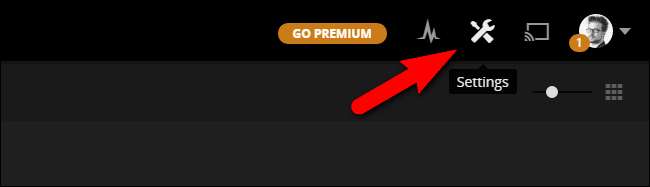
No menu Configurações, selecione a guia “Servidor”. Em seguida, no painel de navegação esquerdo, selecione “Acesso remoto”. Por padrão, você verá apenas uma visualização simples (as informações na grande caixa vermelha abaixo), para a visualização mais avançada com as informações de "Mapeamento do servidor" visíveis, clique no botão "Mostrar avançado" no canto superior direito do a barra de navegação.
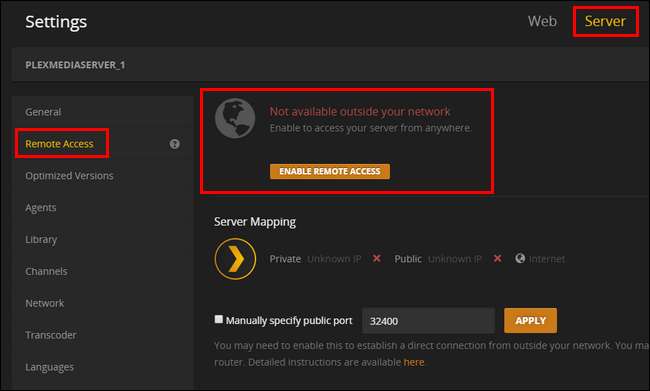
Se o seu servidor não estiver configurado para acesso remoto, ele dirá “Não disponível fora de sua rede” conforme visto acima. Clique no botão laranja grande que diz “Habilitar acesso remoto”.
Depois de habilitar o acesso remoto (ou se o acesso remoto já estiver habilitado), você verá uma entrada semelhante a esta abaixo.
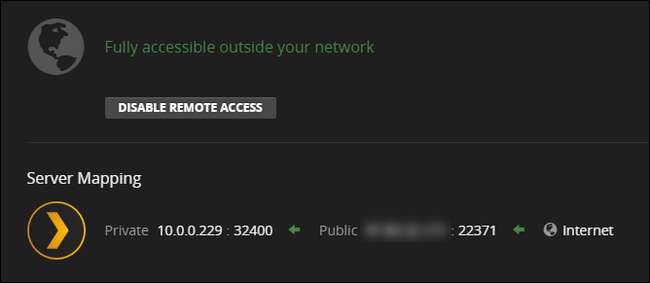
Além de informar que o servidor está acessível, o painel de controle também indicará o endereço IP interno e o número da porta do Plex Media Server em sua rede local, bem como o endereço IP externo ou público e o número da porta.
Embora anotar os endereços IP internos e externos e os números de porta seja útil para a solução de problemas, você não precisa saber nenhuma dessas informações para o uso diário regular do Plex Media Server. O sistema Plex lida automaticamente com todos os dados de conexão, desde que você esteja conectado à mesma conta Plex em seu servidor de mídia e em todos os seus dispositivos clientes. Se você estiver tendo problemas, no entanto, não se preocupe - na próxima seção, veremos os problemas mais comuns e como resolvê-los.
Solucionando problemas de conexão do seu Plex Media Server
Embora o acesso remoto geralmente não tenha dor de cabeça, às vezes você tem um ou dois soluços. Se você habilitar o acesso remoto ao seu Plex Media Server e vir uma mensagem de erro como “Não disponível fora da sua rede”, então você tem um pequeno problema a resolver.
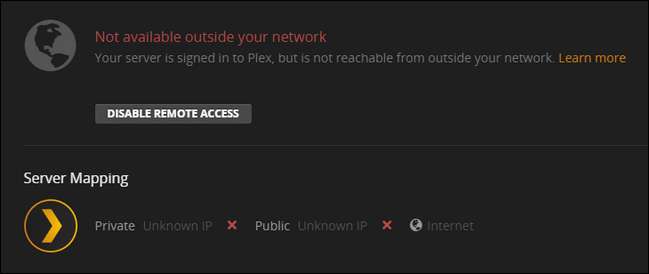
É importante observar que o Plex Media Server ainda pode acessar a Internet (o servidor está conectado), mas o sistema Plex não pode acessar seu servidor Plex de fora. Se você não consegue fazer login, então você tem um problema maior em suas mãos - uma queda geral da Internet. (Mas não se preocupe, mesmo se você estiver tendo problemas de rede além de apenas configurar seu servidor Plex, nós ainda temos você coberto .)
Habilitar UPnP para conexões automáticas
A primeira coisa que você deve verificar, ao encontrar essa mensagem de erro, é se o roteador oferece suporte a NAT-PMP (menos comum) ou UPnP (mais comum). Ambos os serviços permitem o encaminhamento de porta automático e, se seu roteador oferecer suporte, o Plex Media Server configurará automaticamente seu próprio encaminhamento de porta.
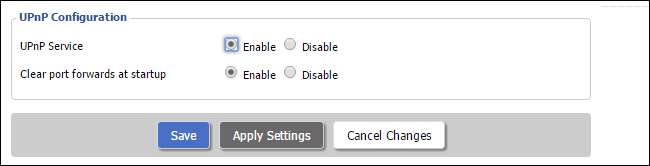
Verifique a documentação do seu roteador ou simplesmente pesquise o nome do roteador e termos de pesquisa adicionais como “como habilitar o UPnP” para obter informações adicionais. Se o UPnP estiver desativado, ativá-lo permitirá que o Plex se encaminhe automaticamente para a Internet maior.
Se seu roteador não oferece suporte a NAT-PMP ou UPnP (ou você tem um motivo urgente para não usá-lo), pule para a seção abaixo "Encaminhar suas portas manualmente"
Elimine problemas de endereço com o modo ponte
RELACIONADOS: Como usar o roteador e a combinação Modem / Roteador do ISP em conjunto
De longe, a correção UPnP deve solucionar os problemas de conectividade de quase todos. Em raras situações, entretanto, sua configuração de rede pode estar conspirando contra você. Os roteadores têm um recurso conhecido como Network Address Translation (NAT) que lida com a complexa tarefa de fazer malabarismos com todas as solicitações de rede que chegam em seu IP público único contra todos os muitos endereços IP internos a que essas solicitações se destinam.
Por si só, o sistema NAT funciona muito bem. Quando um sistema NAT é duplicado com outro sistema NAT, no entanto, ele pode criar problemas para aplicativos (como o Plex Media Server) que dependem de UPnP para criar regras de encaminhamento automático de porta. Isso ocorre normalmente quando você tem um combo de roteador / modem fornecido pelo seu ISP e seu próprio roteador conectado a essa unidade. Para obter ajuda para lidar com essa situação particular, bem como eliminar problemas de NAT duplo em geral, confira nosso guia aqui .
Encaminhar manualmente suas portas
RELACIONADOS: Como encaminhar portas em seu roteador
Se você preferir não usar UPnP ou não pode resolver sua situação de NAT duplo que está causando estragos com o UPnP, você pode contornar todo o problema manualmente configurar uma regra de encaminhamento de porta . Para quem não está familiarizado, o encaminhamento de porta é simplesmente quando você diz ao seu roteador “OK, roteador, todas as solicitações que chegam ao meu endereço IP público na porta #XXXX, devem ser encaminhadas para isto endereço IP interno na porta #YYYY. ”
Para fazer isso, você precisa informar ao Plex Media Server que deseja especificar manualmente o número da porta e, em seguida, no nível do roteador, atribuir um endereço IP estático ao computador do Plex Media Server e criar uma regra de encaminhamento de porta. Primeiro, vamos ativar o modo de porta manual no Plex. Para fazer isso, navegue até Configurações> Servidor> Acesso remoto (como fizemos na seção anterior do tutorial).
Marque “Especificar porta pública manualmente”. A menos que você tenha um motivo urgente para fazer isso, não há necessidade de alterar o número da porta aqui. Clique em “Aplicar”.
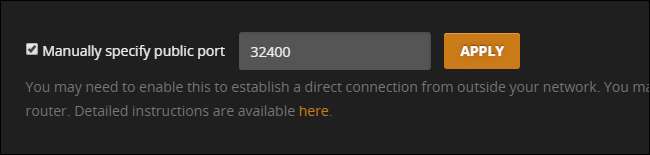
Se você não vir a opção de porta manual em suas configurações, clique no botão "Mostrar avançado" na barra de navegação superior direita.
RELACIONADOS: Como definir endereços IP estáticos em seu roteador
Depois de ativar a opção no Plex, é hora de acesse a página de administração do seu roteador . A maneira como você configura um endereço IP estático e as regras de encaminhamento de porta variam de roteador para roteador, mas a premissa geral é a mesma. Você precisará identificar seu computador Plex Media Server na rede e, em seguida, procurar uma opção em seu roteador para criar um "IP estático", "aluguel estático" ou "reserva de DHCP" para associar permanentemente o Plex Media Center a um endereço IP fornecido. Abaixo você pode ver um exemplo de como é adicionar um endereço IP estático por meio de nosso roteador DD-WRT.
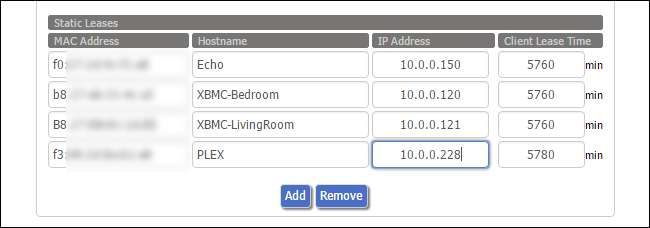
Se você não fizer isso toda vez que seu roteador atribuir um novo endereço interno ao servidor de mídia, sua regra de encaminhamento de porta será quebrada. Se precisar de mais informações sobre como configurar um endereço IP estático, você pode pesquisar a documentação do seu roteador específico e leia sobre endereços IP estáticos aqui .
Depois de definir um endereço IP estático para o servidor, basta informar ao roteador, por meio da regra de encaminhamento de porta, que todo o tráfego nessa porta deve ser direcionado a esse endereço IP interno. Novamente, por meio de nosso roteador DD-WRT, aqui está um exemplo geral do que parece: encaminhamos tudo na porta externa 32400 para o endereço IP interno do servidor Plex, também na porta 32400 para manter as coisas simples. Verificação de saída nosso guia completo para encaminhamento de porta para obter mais informações, se necessário.
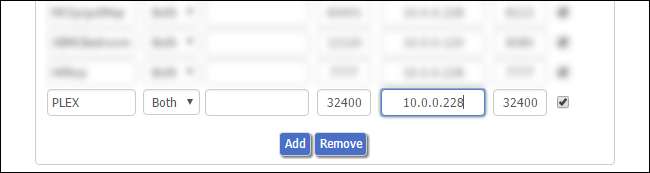
Depois de definir a porta no Plex e configurar as duas regras (IP estático e encaminhamento de porta) em seu roteador, está tudo pronto. Simplesmente volte para o painel de controle do Plex Media Server para verificar a página de status do servidor e divirta-se.
O Plex Media Server geralmente funciona, pela magia do UPnP, direto da caixa. Mas, naqueles casos raros, isso não acontece, é apenas uma questão de aplicar alguns ajustes simples para colocar seu servidor de mídia online novamente.







